Win10电脑没法访问局域网的解决方法
来源:网络收集 点击: 时间:2024-03-03【导读】:
最近有位小伙伴说他无法在win10系统中访问局域网,这可怎么解决。其实不用紧张,现在可以跟着教程一起学习如何解决无法访问win10电脑局域网的方法。工具/原料more一台正常使用的win10电脑方法/步骤1/6分步阅读 2/6
2/6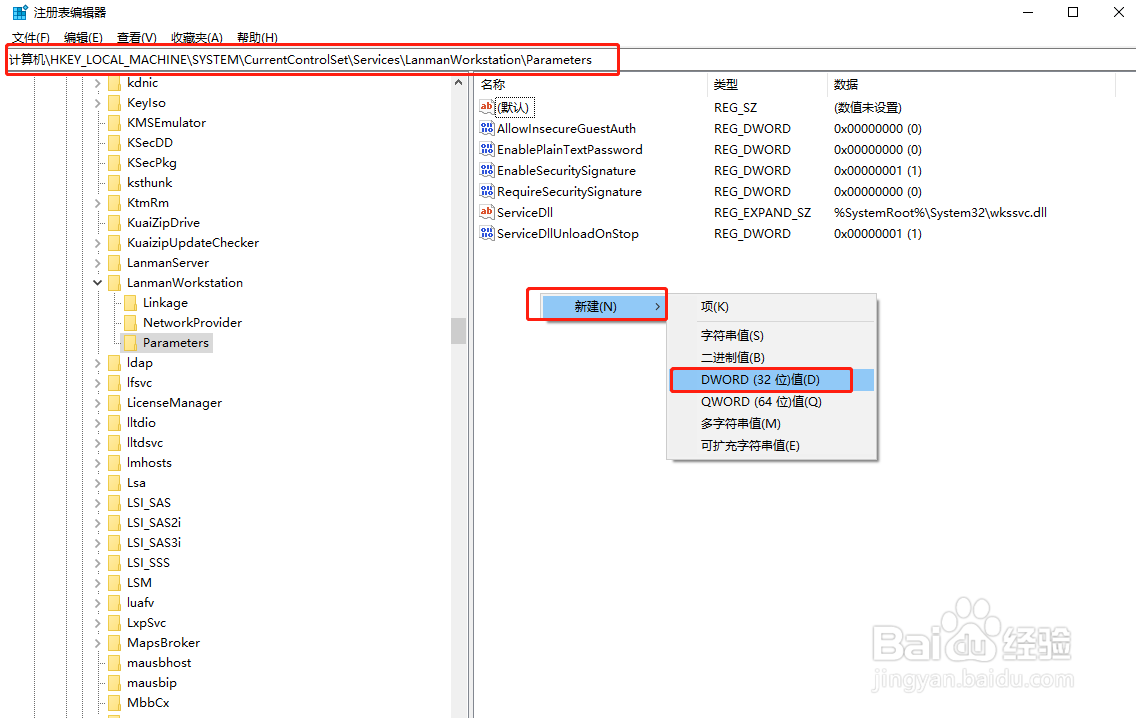 3/6
3/6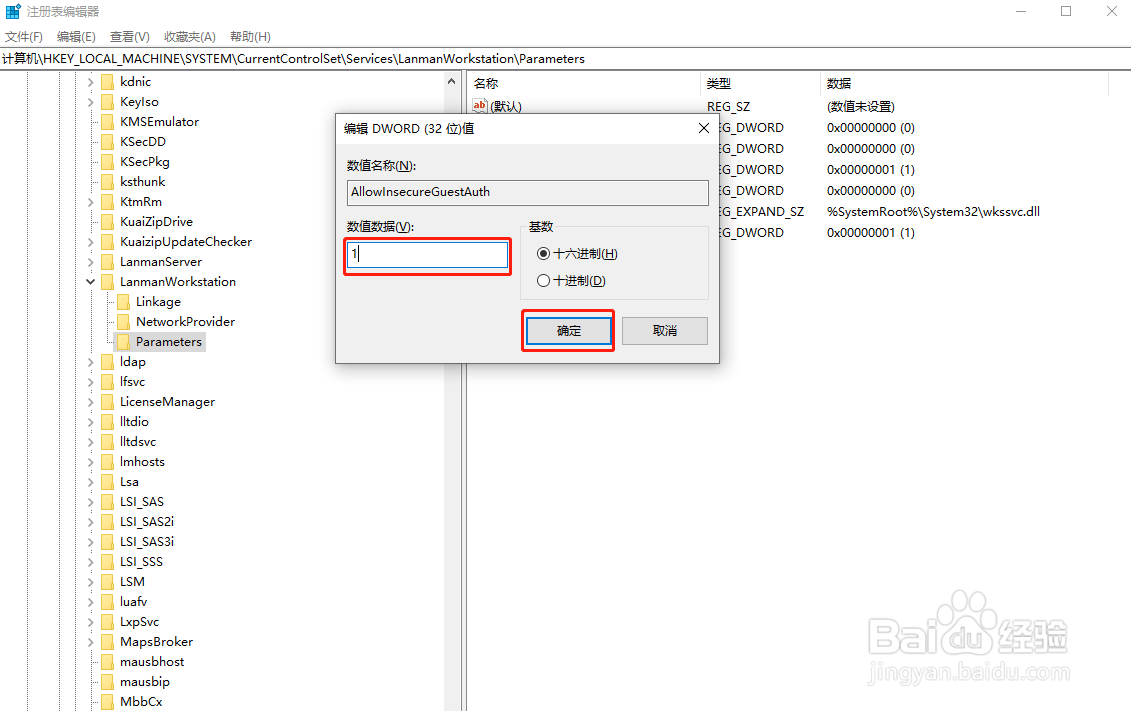 4/6
4/6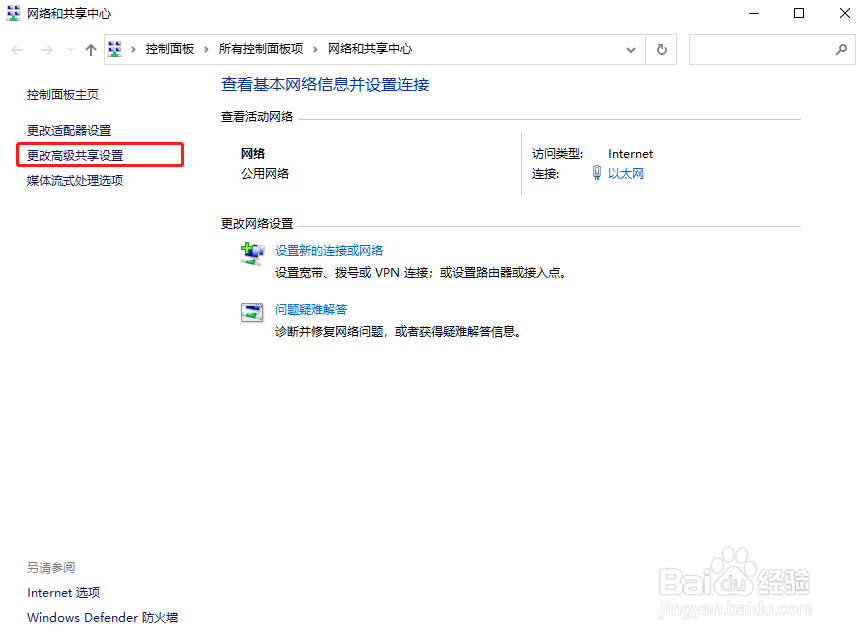 5/6
5/6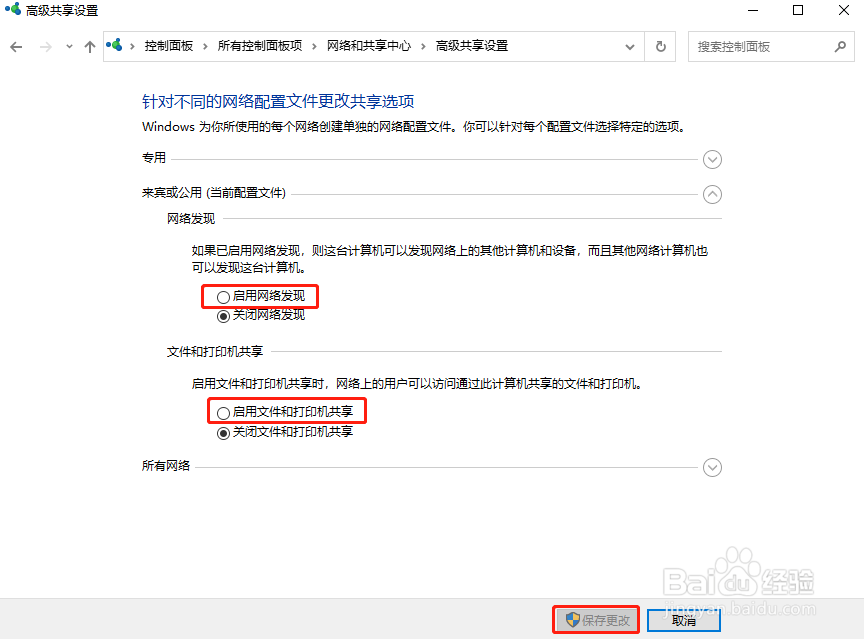 6/6
6/6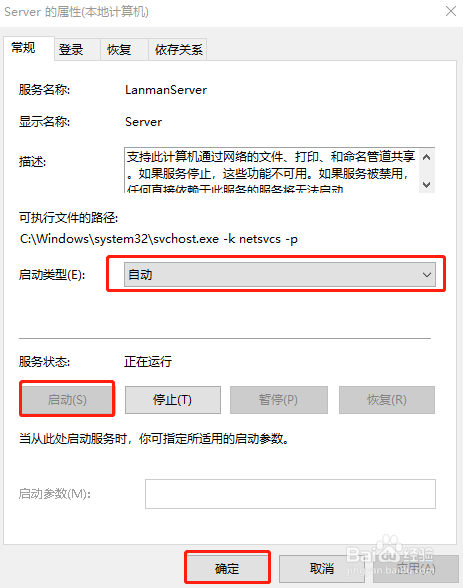 WIN10系统无法访问局域网局域网设置
WIN10系统无法访问局域网局域网设置
调出运行窗口并输入“regedit”命令回车打开注册表。
 2/6
2/6在打开的界面中依次展开以下选项:
HKEY_LOCAL_MACHINE\SYSTEM\CurrentControlSet\Services\LanmanWorkstation\Parameters,直接在右侧新建DWORD值(32位)并将其命名为“AllowInsecureGuestAuth”。
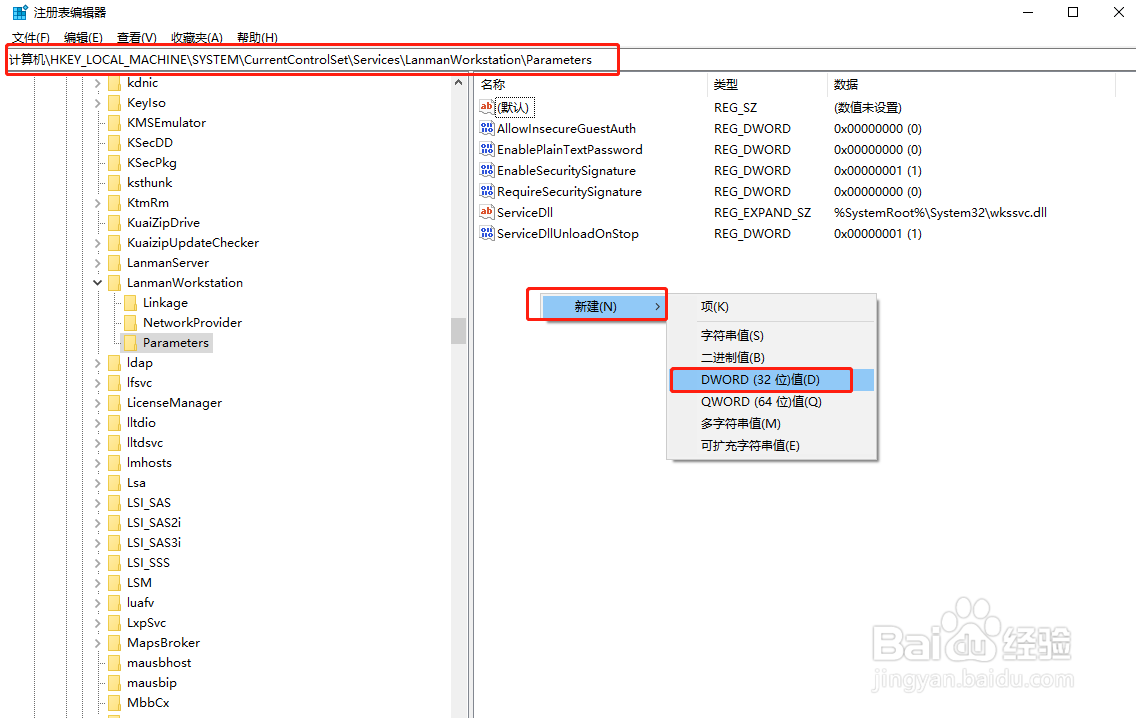 3/6
3/6双击打开该选项,随后将数值数据改为“1”保存设置。
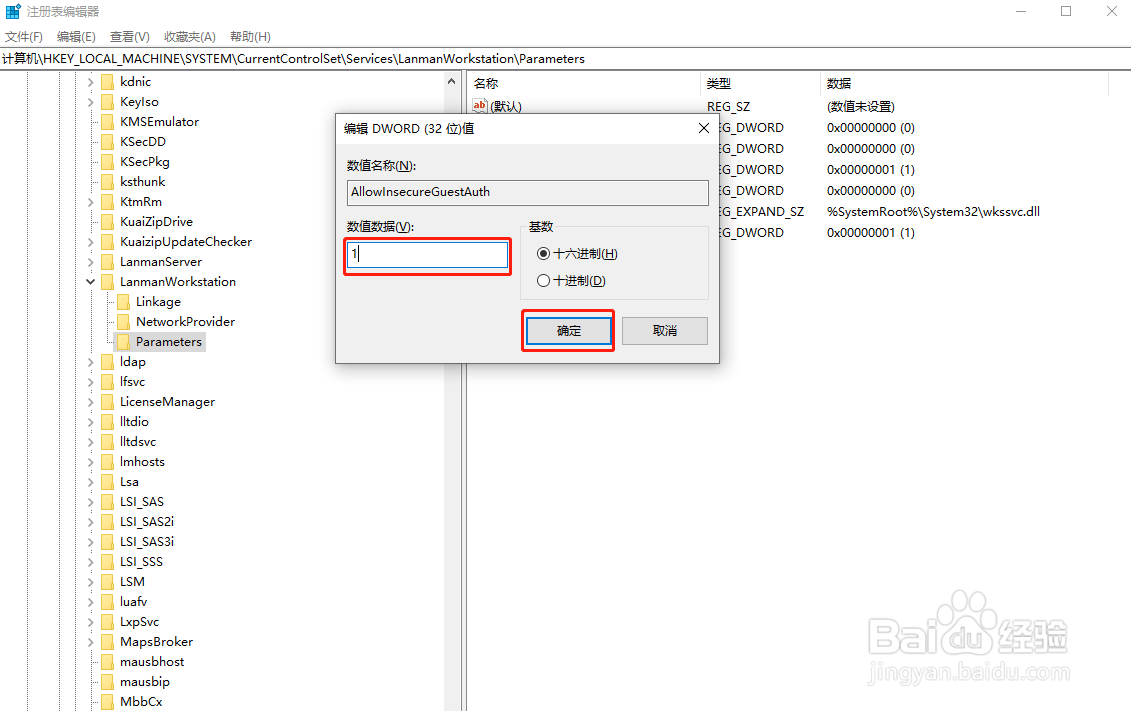 4/6
4/6继续打开“网络和共享中心”界面并点击“更改高级共享设置”进入。
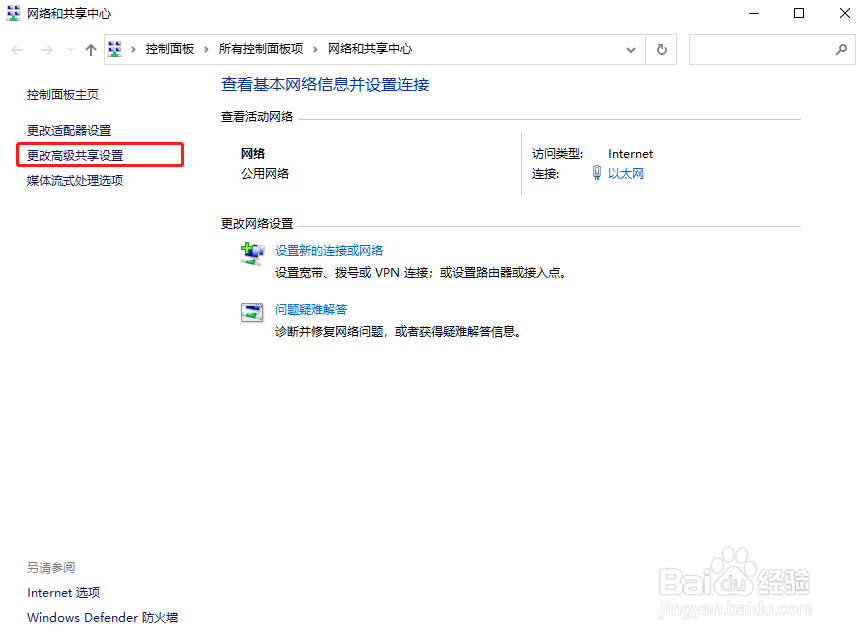 5/6
5/6在打开的高级共享设置界面中勾选以下2个选项,随后点击“保存修改”。
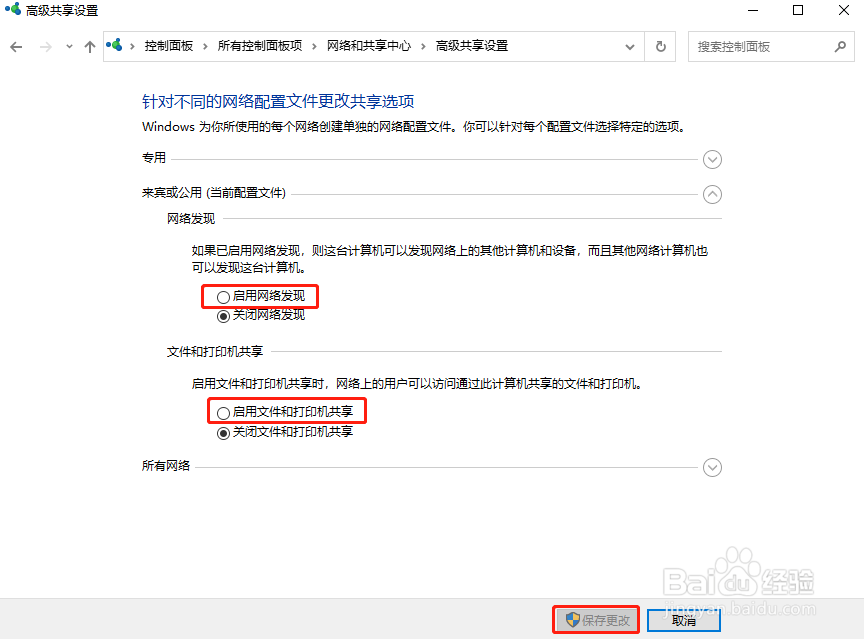 6/6
6/6在服务界面中双击打开“server”选项,直接设置为“自动”,随后“启动”该服务并点击“确定”保存设置,这时候就可以成功访问局域网了。
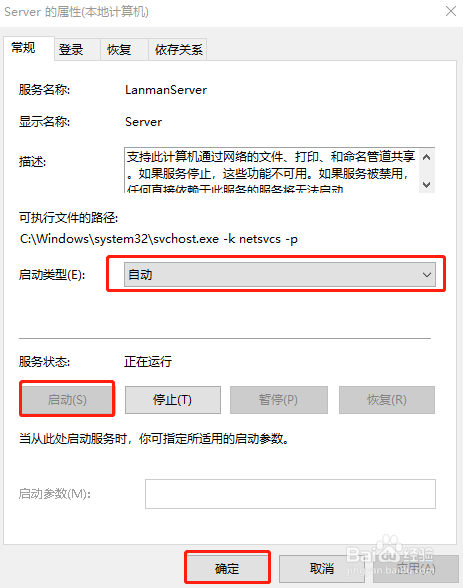 WIN10系统无法访问局域网局域网设置
WIN10系统无法访问局域网局域网设置 版权声明:
1、本文系转载,版权归原作者所有,旨在传递信息,不代表看本站的观点和立场。
2、本站仅提供信息发布平台,不承担相关法律责任。
3、若侵犯您的版权或隐私,请联系本站管理员删除。
4、文章链接:http://www.1haoku.cn/art_229453.html
上一篇:牛郎织女八个连环画分别是什么
下一篇:vivox70pro手机设置关闭防沉迷功能
 订阅
订阅